26 noviembre, 2015
Esta nota fue publicada originalmente en la edición 141 de revista POWER. Podes suscribirte a la versión impresa y/o digital aquí.
Más desempeño al jugar
Razer Cortex: Game Booster es una aplicación que no modifica la configuración, ni tampoco optimiza juegos específicos; desde su panel principal ofrece una interesante función: detener servicios innecesarios de Windows durante sesiones de gaming y la finalización de procesos dispensables que corren en segundo plano. Obviamente, estos servicios y procesos pueden ser seleccionados a dedo por el usuario y éste puede guardar la configuración en un perfil, para un uso futuro más cómodo.
Aparte de finalizar los procesos indicados, Game Booster liberará y desfragmentará la RAM, señalando cuánta cantidad de memoria RAM se han recobrado. Después de jugar, Game Booster permite volver al modo normal con sólo pulsar un botón, es decir, iniciar nuevamente los servicios detenidos para que todas las funcionalidades del sistema operativo estén disponibles.
En síntesis, la tarea de Game Booster es la automatización de detención/inicio de determinados servicios de sistema. Muchos servicios y procesos son innecesarios, pero hay que tener cautela al desactivarlos.
Según las pruebas, el incremento de memoria RAM disponible obtenido al ejecutar Game Booster es muy variable (en algunos casos 20 MB, en otros más de 100), valores no muy grandes, pero ayudan a ganar algunos FPS y reducir los tiempos de carga de juegos. Es necesario aclarar que el mismo Game Booster consume unos 3 MB de memoria RAM y su proceso no puede ser terminado una vez que se activa el modo juegos.
Ahora llegó el momento de dar las malas noticias: Game Booster es un software comercial y si bien no es costoso (10 dólares) todas sus funciones estarán disponibles cuando abonemos su versión Premium. Sin embargo, existen métodos similares a Game Booster para llevar a cabo manualmente, a olvidarse de su bonita interfaz gráfica centralizada, pero obtendremos casi los mismos resultados.
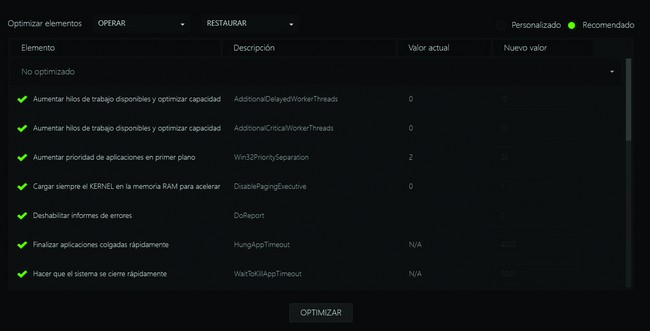
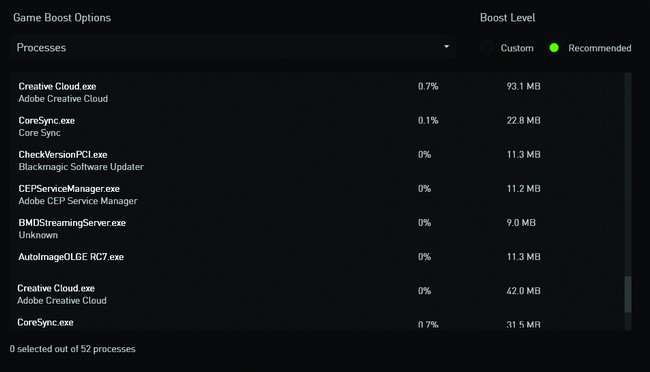
Caché de escritura
Existe un tweak muy interesante para Windows relacionado con el modo de operación de la memoria buffer integrada en las unidades de disco duro. Para verificar si ya se encuentra activada la opción de caché de escritura en la unidad de disco, debemos ingresar en el [Panel de Control], [Sistema], [Configuración avanzada del sistema], [Hardware] y, por último, en [Administrador de dispositivos]. En la lista de dispositivos, es necesario desplegar la opción [Unidades de disco] e ingresar en las [Propiedades] de cada una de las unidades (si es que contamos con más de una), ingresar en la solapa [Directivas] y si la opción [Habilitar cache de escritura en el dispositivo] no se encuentra tildada, habilitarla. El incremento en la performance de escritura del disco se verá beneficiado, pero acarrea una desventaja: la escritura diferida puede ocasionar pérdidas de información si ante un repentino apagón no contamos con una unidad UPS.
Procesos bajo control
El mercado ofrece una gran cantidad de aplicaciones para el monitoreo de procesos (como Process Monitor o Process Explorer), además del escueto pero siempre listo Administrador de tareas de Windows. Sin embargo, se trata de aplicaciones que permiten ver, analizar y monitorizar qué aplicaciones se están ejecutando en tiempo real sin mucho margen para modificar la forma en que lo hacen. Son pocas las aplicaciones que permiten controlar los procesos activos y, sin dudas, figura primera en el podio una herramienta tan poderosa como versátil, llamada Process Lasso.
Process Lasso es una utilidad que permite mejorar el rendimiento, estabilidad y capacidad de respuesta de un equipo, vigilando los procesos activos y controlando que no consuman determinadas cantidades de CPU (%) o memoria RAM (MB).
No es un reemplazo al Administrador de tareas, se trata de una herramienta que complementa el monitoreo con acción y multitud de opciones configurables según las necesidades de cada usuario.
Process Lasso es capaz de detectar procesos que se ejecuten repetidamente demasiadas veces o que consuman grandes cantidades de recursos, imponiendo un límite para que el sistema no sufra pérdida de rendimiento y/o inestabilidad. Además puede finalizar procesos automáticamente que se ejecuten por sí solos (virus, troyanos, etc.), establecer prioridades de proceso a aplicaciones específicas cada vez que se inicien, entre otras útiles funciones, como el balanceo de recursos disponibles.
Al principio, es impactante ver la cantidad de opciones que ofrece Process Lasso por cada uno de los procesos activos. Lo más tedioso es configurarlo, pero los resultados que brinda son de enorme utilidad, sobre todo para mantener a raya esas aplicaciones que con el correr del tiempo (horas o incluso días) comienzan a devorar cantidades siderales de memoria RAM: esta utilidad se encargará automáticamente de detectarlo, cerrar el proceso voraz y reiniciarlo, para que esté fresco y el sistema con más RAM disponible.
Es una aplicación gratuita, está disponible para sistemas de 32 y de 64 bits y se descarga desde este link.
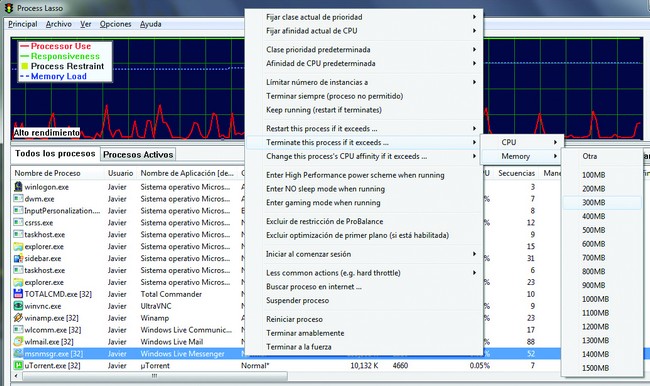
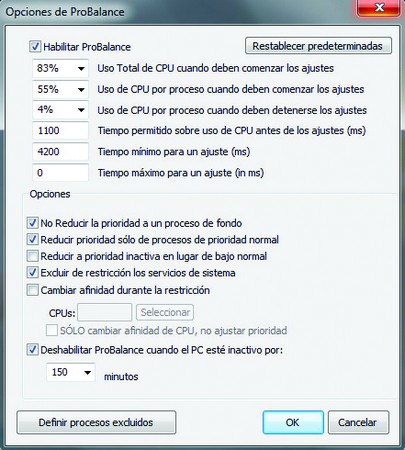
Tweaker recomendado
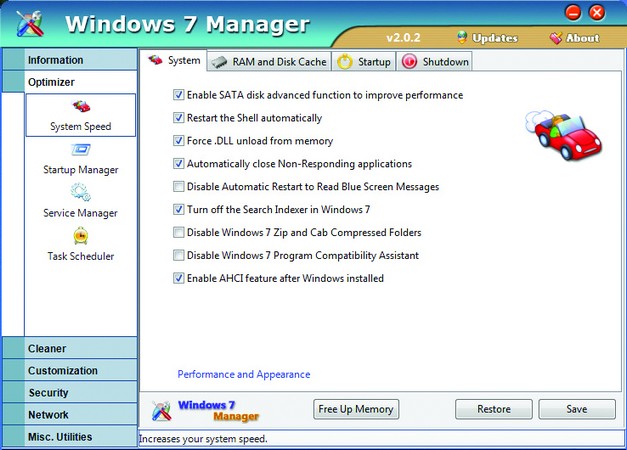
La aceptación de Windows 7 por parte de usuarios extremos y gamers fue muy positiva. Por lo tanto, vamos a recomendar un tweaker específico para el más reciente sistema operativo de Microsoft.
Windows 7 Manager posee su apartado dedicado a incrementar el rendimiento de este sistema operativo con un interesante conjunto de opciones. Se lo puede probar gratuitamente durante quince días, tras descargarlo desde su sitio web . Se encuentra disponible en versiones para Windows 7 x86 y x64. Además, tiene dos hermanos: Windows 8 Manager y Windows 10 Manager.
Backup de drivers
Existen innumerables programas que apuntan al usuario harto de reinstalar controladores luego de formatear su PC, como así también a los encargados del soporte técnico y mantenimiento en empresas. Las aplicaciones para respaldar drivers pueden ahorrarnos muchísimo tiempo, además de contar con un abanico de ventajas: actualización de controladores vía Internet, creación de paquetes auto-instalables de drivers (luego, con tan sólo un clic, podremos instalar todos los controladores de nuestro sistema).
Este tipo de herramientas hace exactamente el proceso inverso a la instalación de un controlador: copia el archivo de extensión inf asociado a cada controlador y los archivos que conforman el controlador en sí (.sys, .exe, .cat, .dll, .vxd, etc.) a una ubicación aparte, modificaciones al registro de Windows, además de un archivo propio del programa con información referente a los archivos respaldados, el nombre y tipo de dispositivo e información adicional como tipo y versión del controlador, etc.
Según el programa nos dará opciones de respaldar todos los controladores existentes, los que son de terceros (es decir, exceptuando los de Microsoft, que vienen ya incluidos en Windows), o bien, elegir puntualmente los que nosotros deseemos.
Una vez recolectados los controladores y, dependiendo de la aplicación, podremos dejarlos tal cual están –los drivers quedan separados carpetas individuales–, comprimirlos en un sólo archivo ZIP, generar un paquete auto-extraíble (es decir, un archivo comprimido pero de extensión EXE) o bien, un paquete auto-instalable. Sin dudas esta última es una de las opciones más útiles y prácticas.
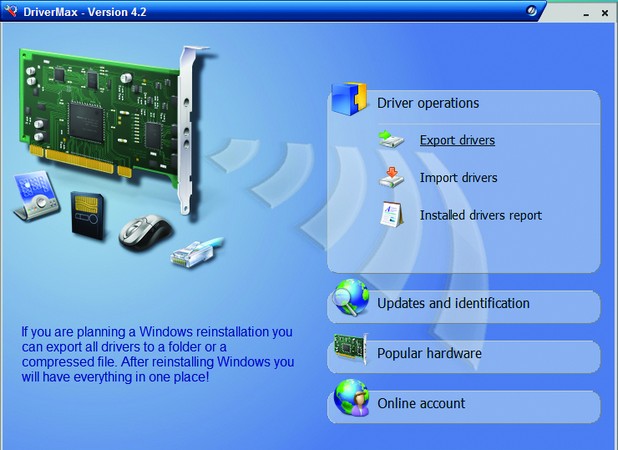
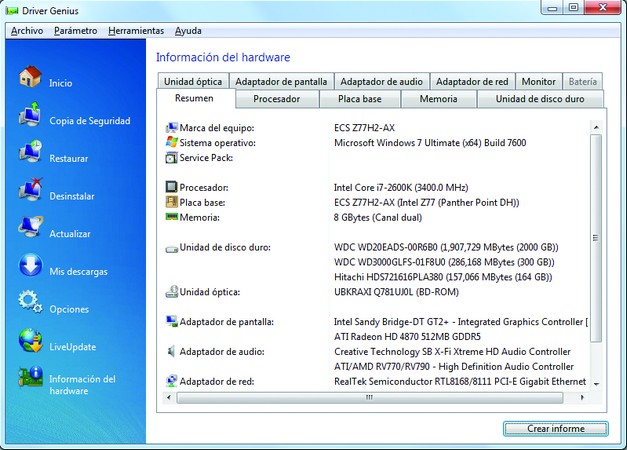
Driver Magician
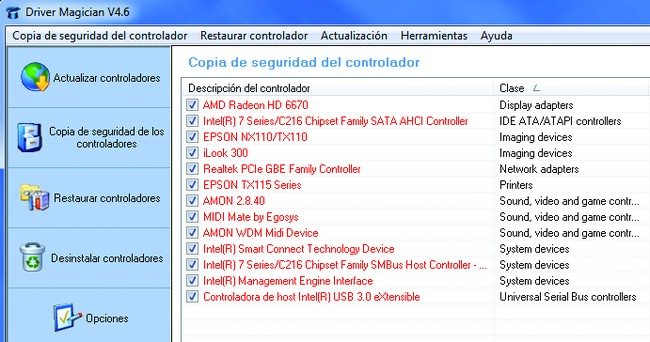
La principal ventaja es su reducido tamaño, por lo tanto su tiempo de instalación y los pocos recursos que consume al sistema. No posee funciones extras más que la de actualizar su base de datos de controladores y los controladores en sí vía Internet.
Su interfaz gráfica de usuario es simple e intuitiva, lo cual convierte a Driver Magician en uno de los programas más fáciles de utilizar para realizar respaldo de controladores.
Driver Magician se puede descargar desde su sitio web, y su licencia cuesta 30 dólares.






